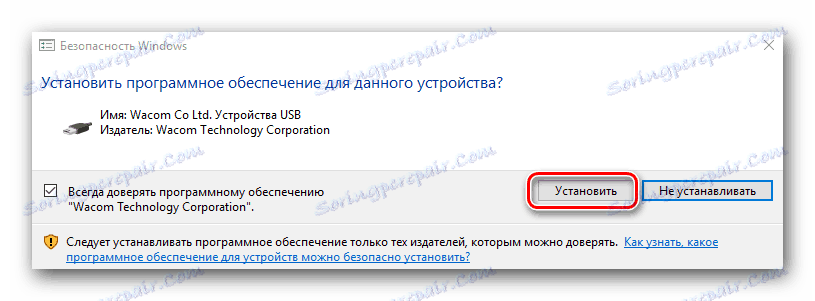Намерете и инсталирайте драйвера за таблета Wacom Bamboo
Най-вероятно всеки потребител на компютър или лаптоп поне веднъж в живота си привлече нещо с негова помощ. И много за това в нормални ситуации не е необходимо: само една мишка и Paint. Но за хората, които са изправени пред необходимостта да черпят нещо всеки ден, това не е достатъчно. В такива случаи използването на специална графична таблетка ще бъде по-логично. Но за да може писалката да повтаря точно всичките ви движения и силата на натискане, трябва да инсталирате подходящите драйвери за устройството. В тази статия ще разгледаме подробно къде да изтеглите и как да инсталирате софтуера за таблети Wacom Bamboo.
съдържание
Намерете и инсталирайте софтуера за Wacom Bamboo
Представяме на вашето внимание редица начини, които значително ще улеснят търсенето на софтуера, необходим за графичната таблета на Wacom.
Метод 1: Уеб сайтът на Wacom
Wacom е водещ производител на графични таблети. Поради това уеб сайтът на компанията винаги има нови драйвери за таблети с марка. За да ги намерите, трябва да направите следното.
- Преминаваме Уебсайта на Wacom ,
- В най-горната част на сайта търсим секцията "Поддръжка" и отидете до него, като кликнете веднъж върху самата заглавие.
- В центъра на отворената страница ще видите пет подраздела. Интересуваме се само от първия - "Драйвери" . Кликнете върху блока с този надпис.
- Ще бъдете отведени до страницата за изтегляне на драйвери. В горната част на страницата има линкове за изтегляне на драйвери за най-новите модели таблети на Wacom и точно под тях - за предишните поколения. Между другото, можете да видите модела на таблета си от обратната страна. Да се върнем на сайта. На страницата за изтегляне кликнете върху линията "Съвместими продукти" .
- Ще се покаже списък с таблетни модели, които поддържат най-новия драйвер. Ако устройството ви няма списък, трябва да изтеглите драйвери от секцията "Драйвери за продукти от предишни поколения" , която се намира точно под страницата.
- Следващата стъпка е да изберете операционната система. След като решим с необходимия драйвер и операционна система, натиснем бутона "Изтегляне" , разположен срещу избраната категория.
- След като кликнете върху бутона, инсталационният файл на софтуера автоматично ще започне да се изтегля. В края на изтеглянето стартирайте изтегления файл.
- Ако има предупреждение от системата за сигурност, натиснете бутона "Старт" .
- Ще започне процесът на разопаковане на файловете, необходими за инсталиране на драйвера. Ние просто чакаме да приключи. Това ще отнеме не повече от минута.
- Очакваме разопаковането да приключи. След това ще видите прозорец с лицензионно споразумение. Ако желаете, изучаваме го и кликнете върху бутона "Приемам", за да продължите инсталирането.
- Самият процес на инсталиране започва, чийто прогрес ще се покаже в съответния прозорец.
- По време на инсталацията ще видите изскачащ прозорец, в който трябва да потвърдите намерението да инсталирате софтуера на таблета.
![Искане за инсталиране на софтуера на Wacom]()
Подобен въпрос ще се появи два пъти. И в двата случая кликнете върху бутона "Инсталиране" .
- Процесът на инсталиране ще отнеме няколко минути. В резултат ще видите съобщение за успешното завършване на операцията и искане за рестартиране на системата. Препоръчваме да го рестартирате незабавно, като кликнете върху бутона "Рестартирай сега" .
- Проверете дали резултатът от инсталацията е прост. Отидете на контролния панел. За да направите това, в Windows 8 или 10, щракнете с десния бутон върху бутона "Старт" в долния ляв ъгъл и в контекстното меню изберете съответния ред "Контролен панел" .
- В Windows 7 и по-малко, контролния панел се намира само в менюто "Старт" .
- Необходимо е да промените външния вид на иконите на контролния панел. Препоръчително е да зададете стойността на "малки икони" .
- Ако драйверите за таблета са инсталирани правилно, тогава в контролния панел ще видите раздела "Tablet Properties Wacom" . В него можете да направите подробни настройки на устройството.
- Това завършва изтеглянето и инсталирането на софтуера за таблети от уеб сайта на Wacom.

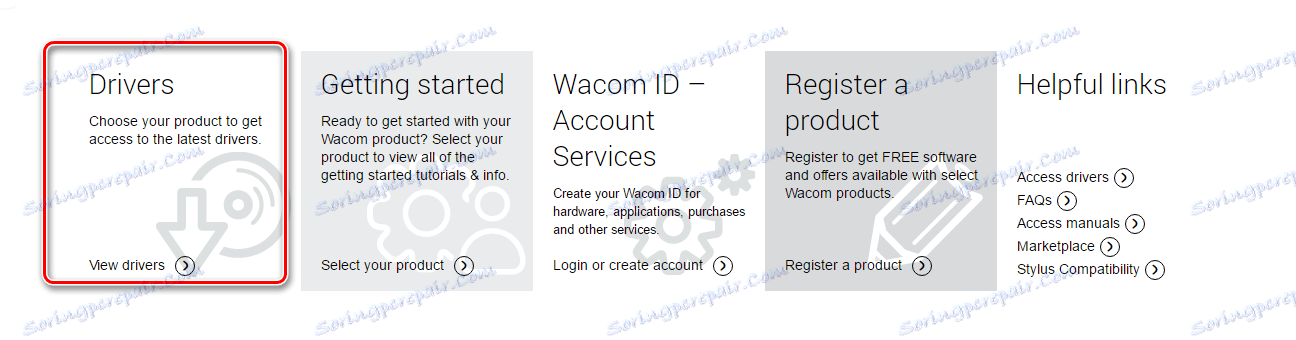
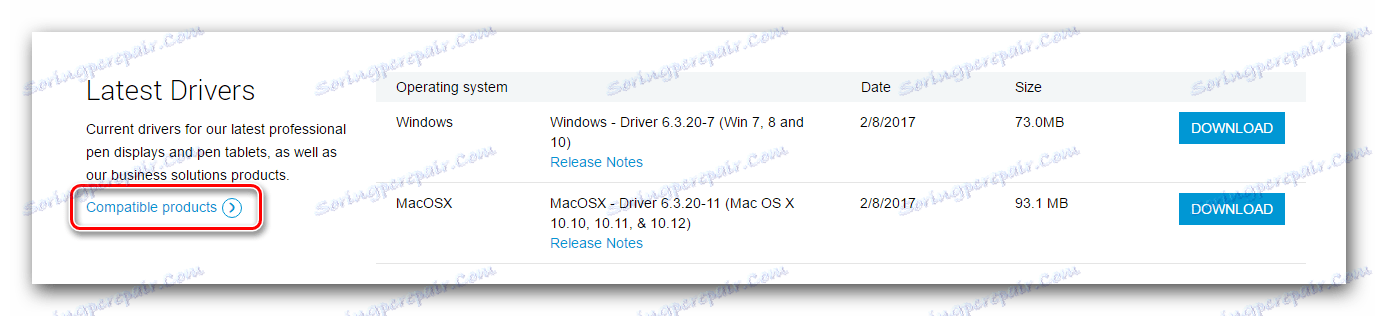
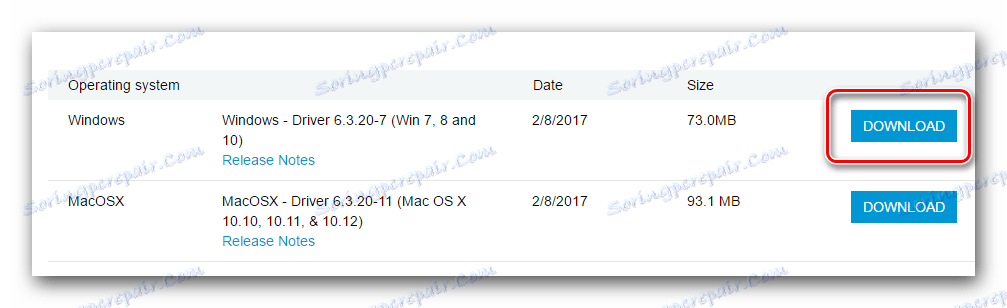
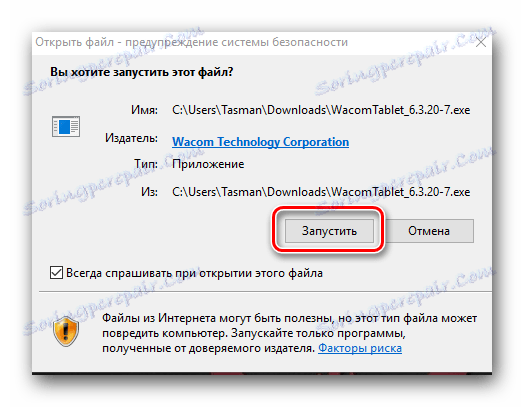
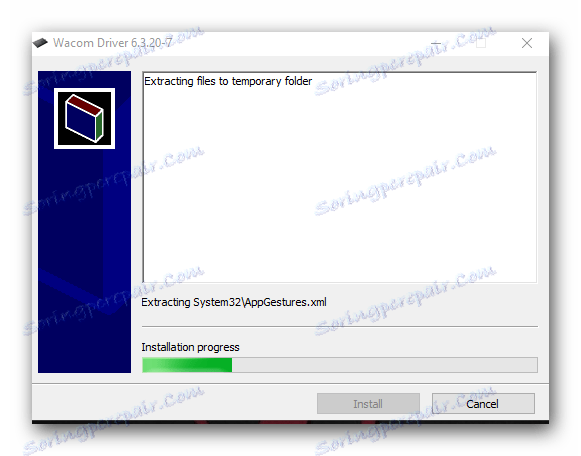
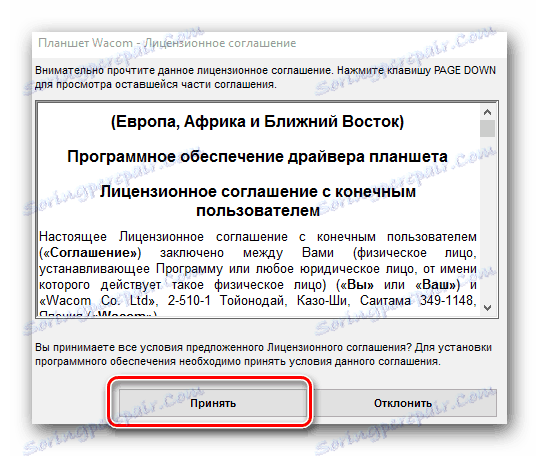
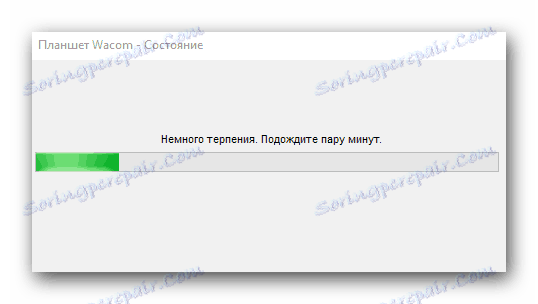
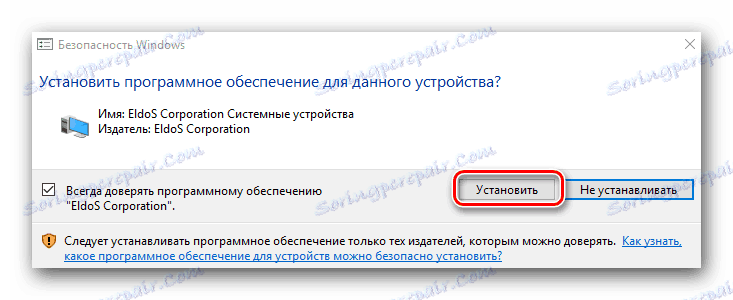
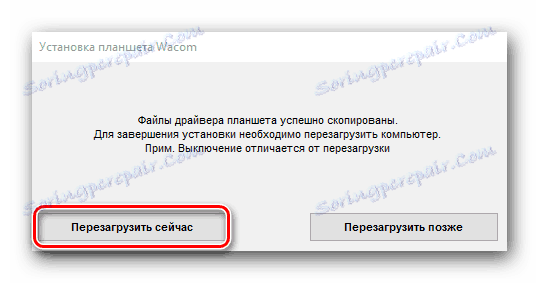
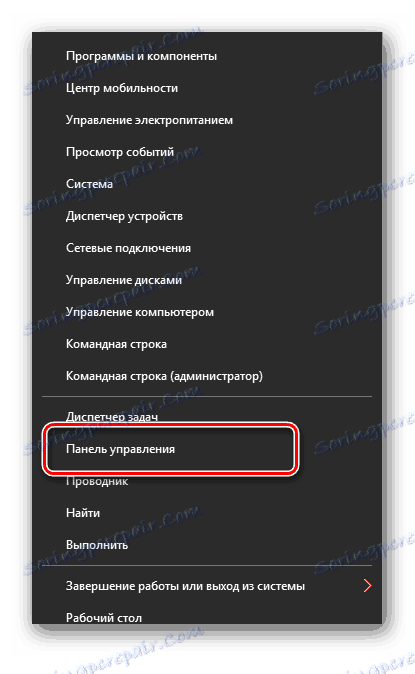
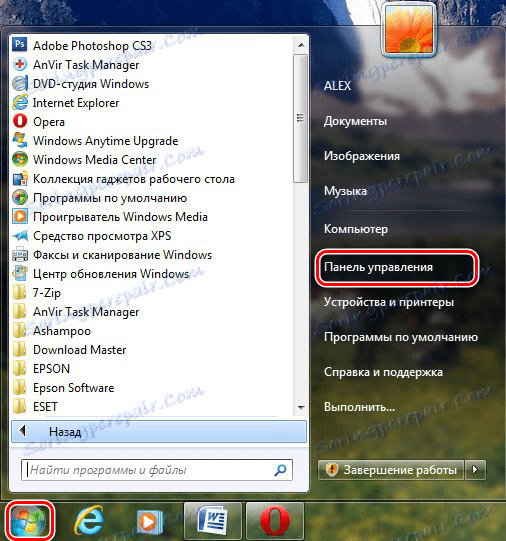
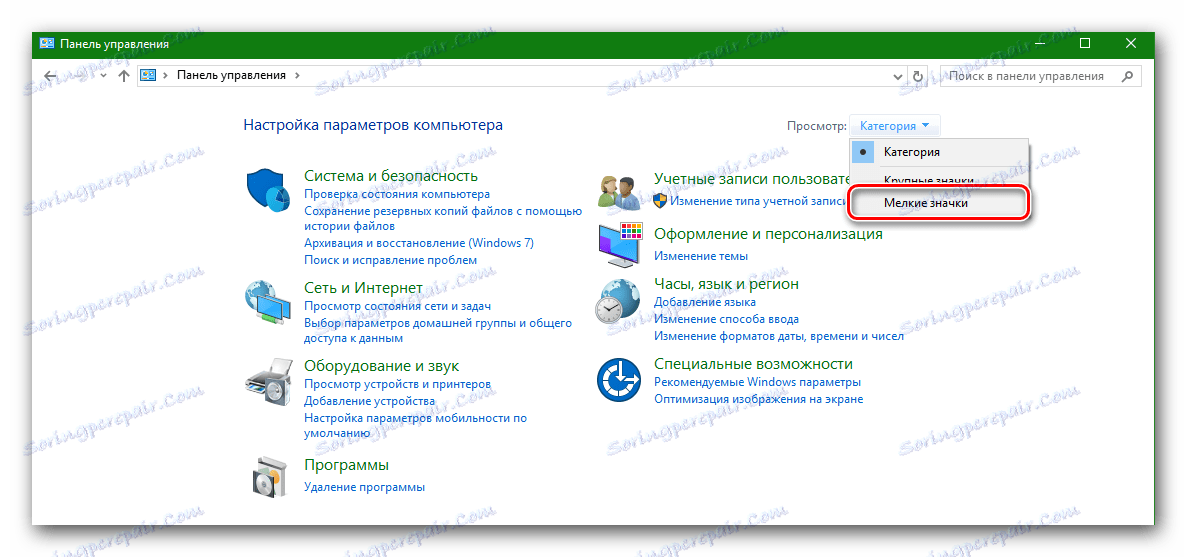
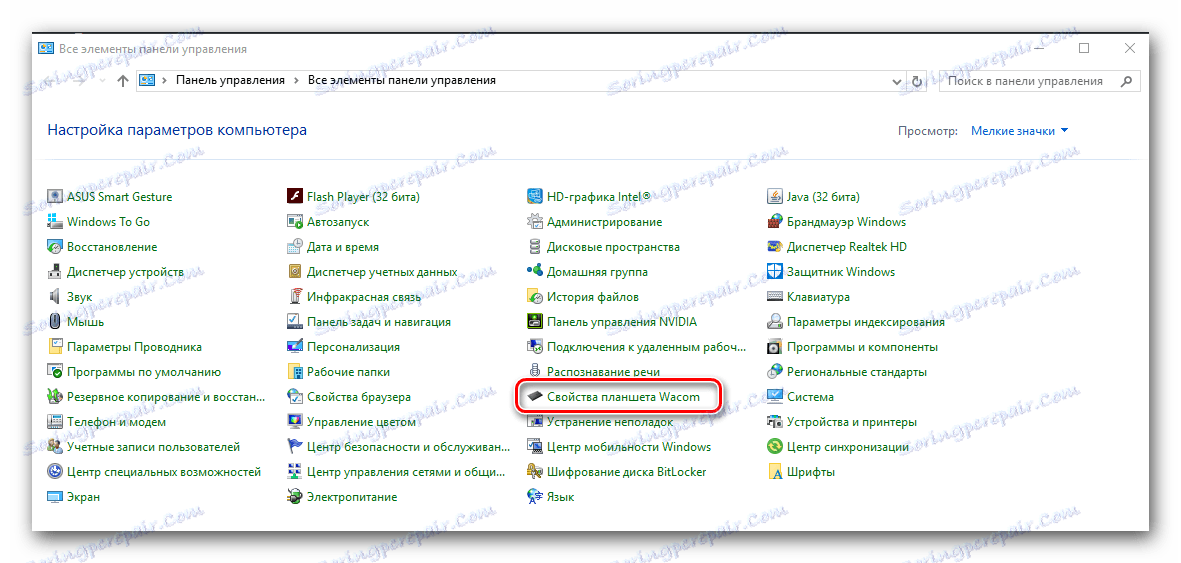
Метод 2: Програма за актуализиране на софтуера
Неколкократно ви говорихме за това софтуер за инсталиране на драйвери , Те сканират компютъра ви за нови драйвери за устройства, изтеглят ги и инсталират. Има много такива инструменти за днес. Нека например да изтеглим драйверите за таблета Wacom с помощта на програмата DriverPack Solution ,
- Преминаваме Официален сайт и щракнете върху бутона "Изтегляне на DriverPack Online" .
- Изтеглянето ще започне. В края на багажника го стартирайте.
- Ако се отвори прозорец с предупреждение за сигурност, кликнете върху бутона "Пусни" .
- Чакаме програмата да се зареди. Това ще отнеме няколко минути, тъй като веднага сканира компютъра или лаптопа за стартиране, когато няма шофьор. Когато се отвори прозорецът на програмата, в долната част на прозореца търсим бутона "Expert Mode" и кликаме върху този етикет.
- В списъка с необходимите драйвери ще видите устройството на Wacom. Маркирайте ги всички с отметките вдясно от името.
- Ако не е необходимо да инсталирате драйвери от тази страница или от раздела "Софт" , премахнете съответните квадратчета, тъй като те всички са по подразбиране. След като сте избрали необходимите устройства, кликнете върху бутона "Инсталиране на всички" . В скоби вдясно от надписа ще бъде броят на специализираните драйвери за актуализацията.
- След това ще започне процесът на изтегляне и инсталиране на софтуера. Ако приключи успешно, ще видите съответното съобщение.
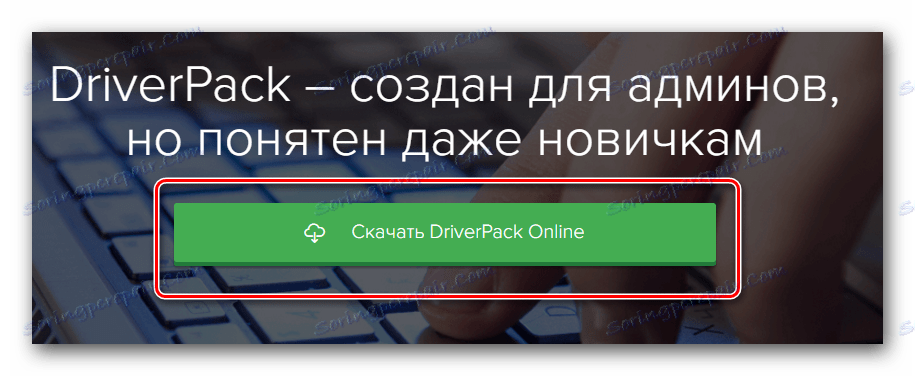
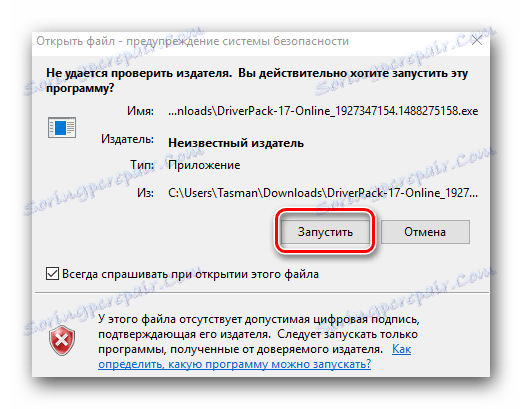
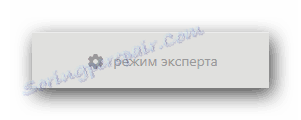
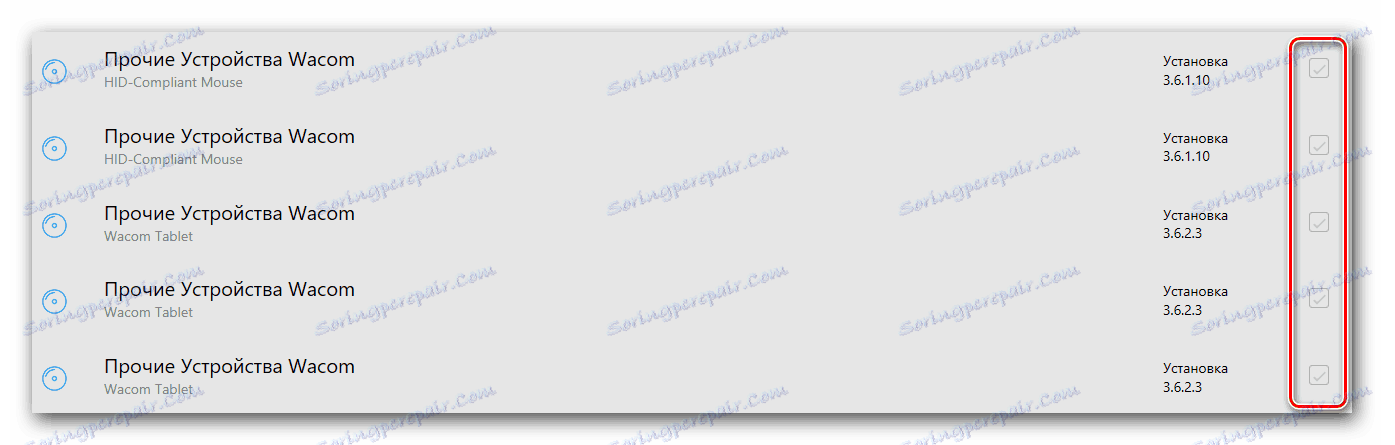
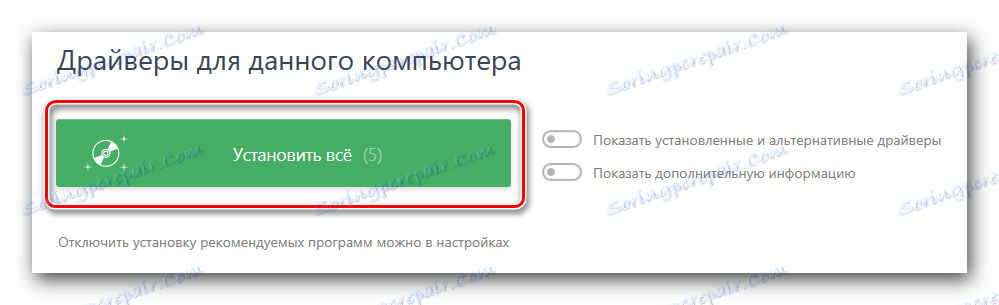
Моля, имайте предвид, че този метод не помага във всички случаи. Например DriverPack понякога не може напълно да разпознава модела на таблета и да инсталира софтуер за него. В резултат на това възниква грешка в инсталацията. И такава програма като Шофьорски гений и изобщо не вижда устройството. Затова първо използвайте софтуера на Wacom, за да инсталирате по-добре софтуера.
Метод 3: Търсене по универсален идентификатор
В урока по-долу описваме подробно как да открием уникалния идентификационен номер на оборудването и да изтеглим драйвера на устройството, като го използваме. Устройството на Wacom не прави изключение от това правило. Като знаете идентификационния номер на таблета си, можете лесно да намерите софтуера, необходим за неговата стабилна и висококачествена работа.
Метод 3: Търсене по универсален идентификатор
В урока по-долу описваме подробно как да открием уникалния идентификационен номер на оборудването и да изтеглим драйвера на устройството, като го използваме. Устройството на Wacom не прави изключение от това правило. Като знаете идентификационния номер на таблета си, можете лесно да намерите софтуера, необходим за неговата стабилна и висококачествена работа.
Урокът: Търсене в драйвери по ID на хардуера
Метод 4: Управление на устройства
Този метод е универсален и е приложим в ситуации с всички устройства. Недостатъкът й е, че не винаги помага. Независимо от това, все още си струва да знаете за него.
- Отворете мениджъра на устройства. За да направите това, прикрепяме едновременно клавишите "Windows" и "R" на клавиатурата. В прозореца, който се показва, въведете командата
devmgmt.mscи кликнете върху бутона "OK" по-долу. - В Device Manager трябва да намерите вашето устройство. По правило клонове с неидентифицирани устройства ще бъдат отворени незабавно, така че не трябва да има проблеми с търсенето.
- Кликнете с десния бутон върху устройството и изберете реда "Актуализиране на драйверите" .
- Появява се прозорец, показващ режима за търсене на драйвери. Изберете "Автоматично търсене" .
- Процесът на инсталиране на драйвера започва.
- В края на инсталацията на софтуера ще видите съобщение за успешното или неуспешното завършване на процеса.
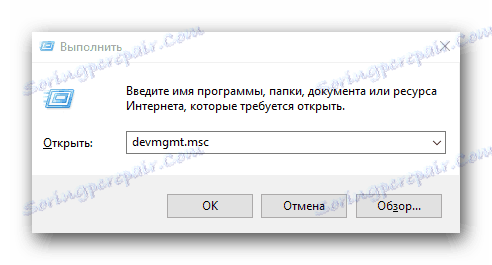
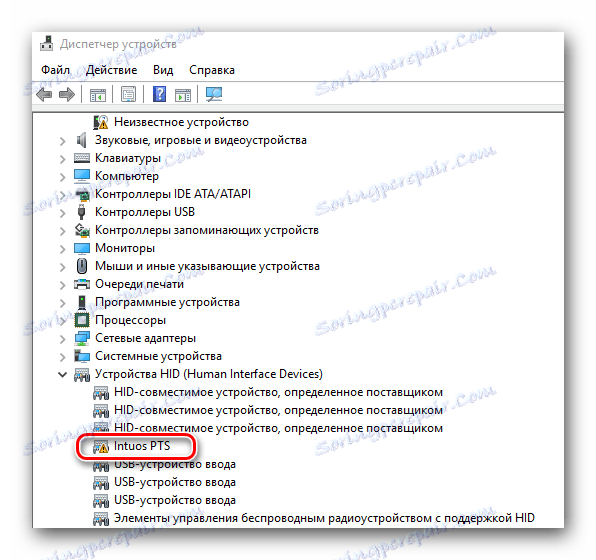
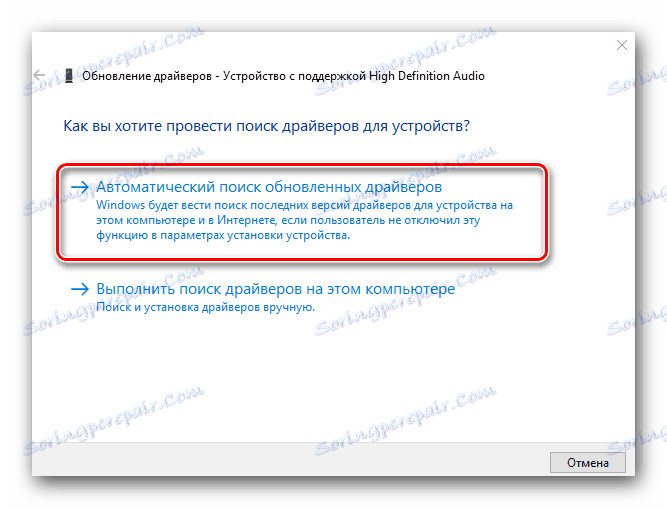
Обърнете внимание на факта, че от всички описани методи най-добрият вариант е да инсталирате софтуер от официалния сайт на производителя. В крайна сметка само в този случай, освен самия водач, ще бъде инсталирана и специална програма, в която ще можете да нагласите таблета (натискане, втвърдяване, интензивност и т.н.). Останалите методи са полезни, когато сте инсталирали такава програма, но самото устройство не е разпознато правилно от системата.